こんにちは、iori(@iori22)です。
ちょっと前から考えていたブログの名前変更。時間取れるタイミングで実施しました。必ずしなければいけない手順がありますので、流れを書き留めておきます。
ブログの名前を変えようと思った理由
ブログ開始から使ってきた名前は「猫の舌」でした。自分のブログ名で検索して真っ先に出てくるようにしたいなと思い、変えることを決めました!
決める時の注意としては、他に使ってる人がいないかという点です。Google検索でダブルクオテーション(“”)で囲んで検索してあげると完全一致した結果だけを検索してくれます。
ブログの名前を変える時の手順
新しいブログの名前も決まったら、以下の流れに沿って変えていきます。
WordPress上での変更
まずはWordPress上での変更からです。
タイトルの変更
ダッシュボード上から[設定]→[一般]へ入っていきます。

[一般]内の[サイトのタイトル]で変更をします。

ヘッダー、ファビコン画像の変更
新しいヘッダー画像やファビコンに使う画像の準備です。無料でロゴを作れるサイトもありますし、イラストソフトを使用して作る方法もありますね。私はAffinity Designerを使用して作りました。買い切り型のソフトなのでお勧め!
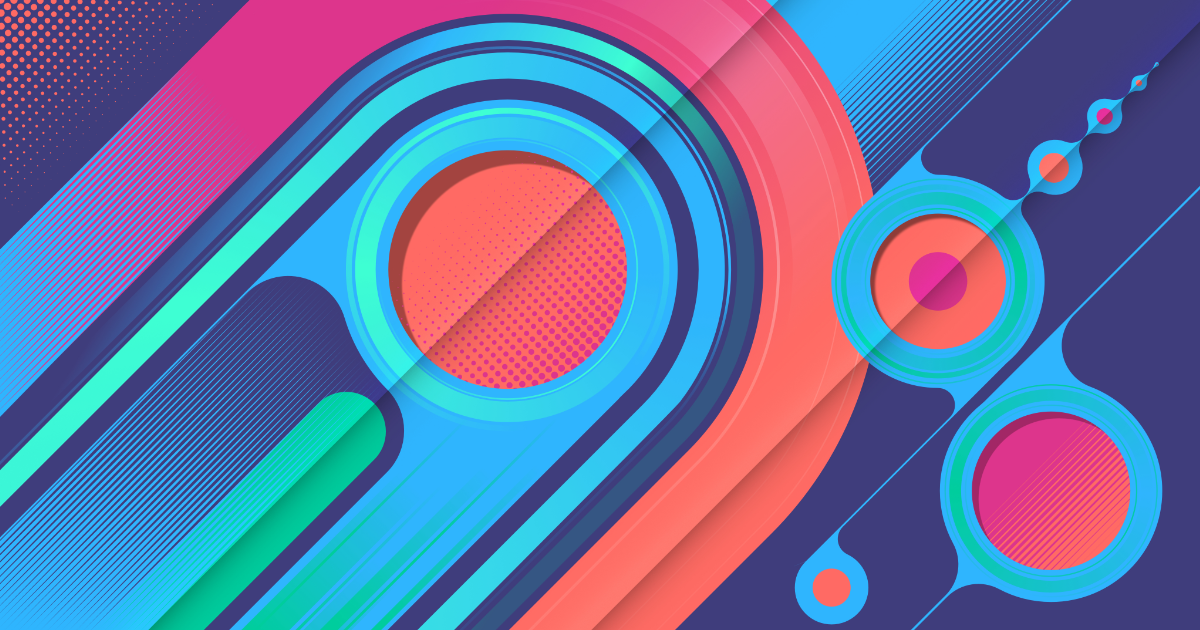
ヘッダー画像はお馴染みのCanvaで作成。
私は「Cocoon」というテーマを使っているので、[Cocoon設定]内の[ヘッダー]から変更していきます。

ファビコンの設定です。[外観]→[カスタマイズ]→[サイト基本情報]へ進んでいきます。


サイトアイコンの所で変更ができます。

ブックマークのアイコンなどはすぐには反映されませんが、しばらく待つかキャッシュ削除すれば反映されると思います。
WordPress上での変更はこれで終了です。レンタルサーバー側の変更は特に必要はありません。
ちなみに使っているレンタルサーバーはエックスサーバー です。初心者でも簡単にWordPressがインストールできるのでおすすめです。
Googleアナリティクスの変更
アナリティクスに設定している名前の変更も必要になります。
アナリティクスのトップページから[管理]へ。

[プロパティ設定]へ。

[プロパティ名]を変更します。

アナリティクスの設定はこれで終了です。
サーチコンソールの変更
サーチコンソールのトップページから[サイトマップ]へ。[新しいサイトマップの追加]へ[sitemap.xml]を入力し、[送信]します。

トップページ上部のURL入力欄にブログのURLを入力。[インデックス登録のリクエスト]が表示されたらポチッと。

サーチコンソール上での変更はこれで終了です。さぁ、もう一息ですよ。
ASP関連の変更
各種ASPのマイページからブログのタイトル変更を実施していきます。
SNS上の変更
Twitter、Instagram、Facebook、Pinterestなど使用しているSNSに掲載しているブログタイトルやアイコンを全て変更していきます。
ブログの名前を変えてみたまとめ
お疲れさまでした。これで全ての作業が完了しました。変更点が意外と多いので、一連の流れをあらかじめ洗い出して作業に臨むと効率的かなと思います。
ブログの名前を変えてみて、前よりも愛着が湧くようになりました。ひらがなってキャッチーだしね。奥さんからも、まぁまぁ好評。外見濃いめの30代後半のおっさんが書いてるブログのタイトルとして適正かどうかは気にしないでいきます。2020年2月でスタートから1年、今まで以上に熱を込めて運営に励んでいこうと思います。



コメント